Durant els últims anys, WhatsApp s'ha consolidat com la plataforma de xarxes socials de referència, ajudant la gent a connectar-se amb amics i familiars. Una de les funcions que gaudeixen els usuaris és poder enviar o rebre un nombre il·limitat de missatges que no s'eliminen automàticament, cosa que de vegades passa amb algunes altres plataformes de xarxes socials.

WhatsApp us permet suprimir els missatges que no voleu conservar. Aquesta opció significa que hi ha la possibilitat d'esborrar alguna cosa accidentalment. També podeu perdre els vostres missatges sense voler, per exemple, quan canvieu a un dispositiu nou o fins i tot mentre el reinicieu.
Però això vol dir que perds aquests missatges per sempre? La resposta és no. Si heu suprimit accidentalment missatges del vostre compte de WhatsApp, encara hi ha una possibilitat de recuperar-los.
com pots saber si estàs bloquejat a Facebook?
Com recuperar missatges de WhatsApp suprimits
Tot i que WhatsApp no ofereix una eina integrada directa per ajudar-vos a recuperar els missatges suprimits, encara podeu recuperar-los de diverses maneres. Tanmateix, els mètodes de recuperació generalment depenen del tipus de dispositiu que utilitzeu. Per exemple, el que funciona per a dispositius Android pot no funcionar per a iPhone.
Primer, anem a submergir-nos i veure com recuperar els vostres missatges antics de WhatsApp en un dispositiu Android.
Recuperar missatges de WhatsApp suprimits amb Android
La majoria dels dispositius Android actuals són totalment compatibles amb WhatsApp. Igual que amb altres dispositius, podeu perdre les vostres dades de WhatsApp en qüestió de segons. La pèrdua de dades pot passar si accidentalment premeu el botó 'suprimeix' o canvieu a un dispositiu nou.
Afortunadament, WhatsApp ve equipat amb una solució de còpia de seguretat basada en núvol que us pot salvar el dia si perdeu els vostres missatges i voleu recuperar-los. Però, com funciona exactament?
Per veure si es fan còpies de seguretat dels vostres missatges, aneu a Configuració>Xats>Còpia de seguretat de xat . A continuació, comproveu que el correu electrònic indicat és un al qual podeu accedir.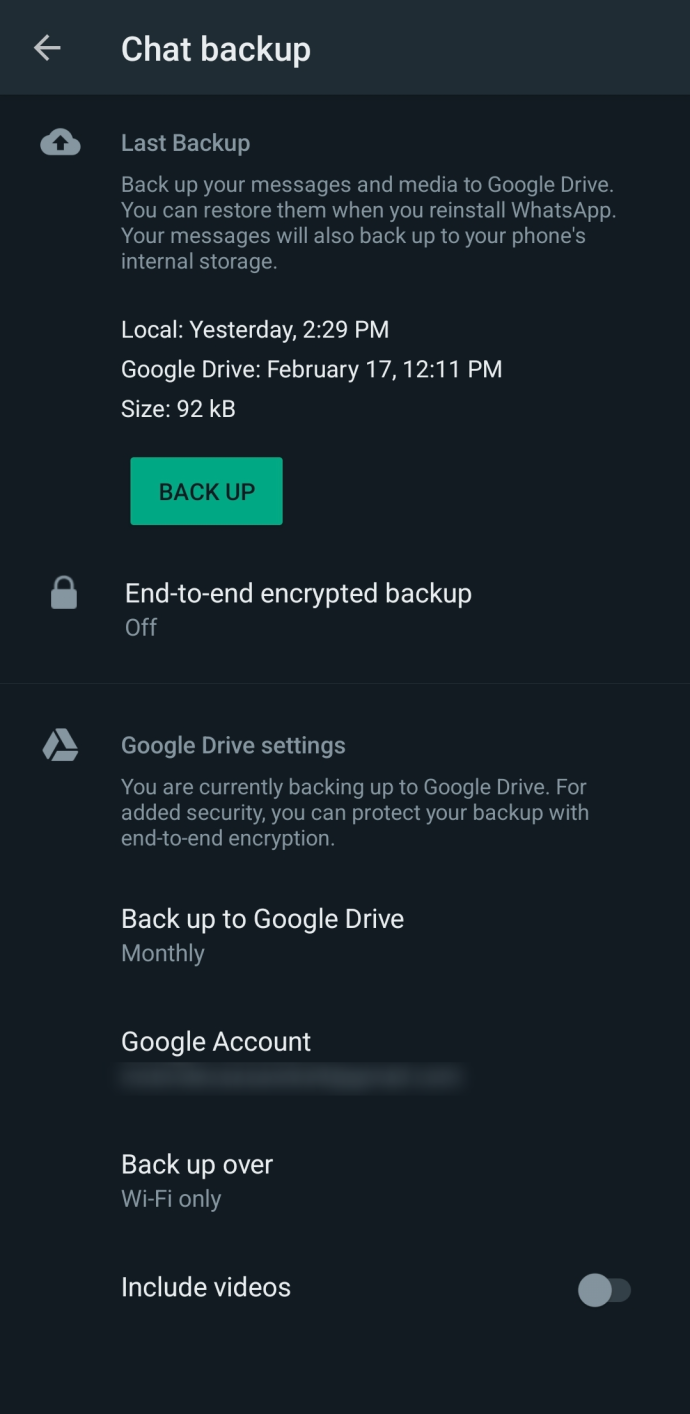
Un cop hagueu activat la còpia de seguretat a la secció de configuració del vostre compte de WhatsApp, l'aplicació comença a emmagatzemar còpies de tots els vostres missatges als servidors de WhatsApp a intervals regulars. Quan comença un procés de còpia de seguretat, l'aplicació comprova si hi ha missatges duplicats al seu servidor. Si no en troba cap, es crea una còpia immediatament. L'aplicació també desa les fotos o els vídeos nous automàticament.
A continuació s'explica com recuperar missatges de WhatsApp suprimits en un dispositiu Android quan hàgiu fet una còpia de seguretat de les vostres dades:
- Suprimeix Què tal des del teu dispositiu.
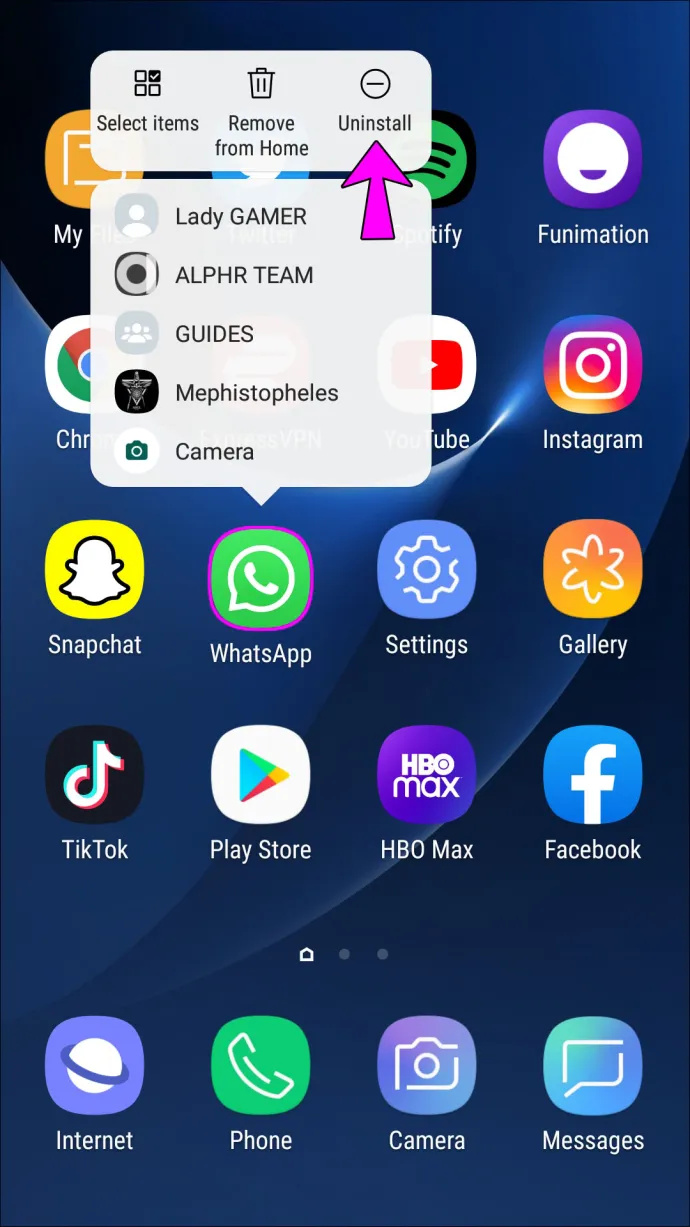
- Baixeu i instal·leu una còpia nova de Què tal de Google Play.

- Després de la instal·lació, obriu Què tal i introduïu les vostres dades, inclosos el vostre nom i número.
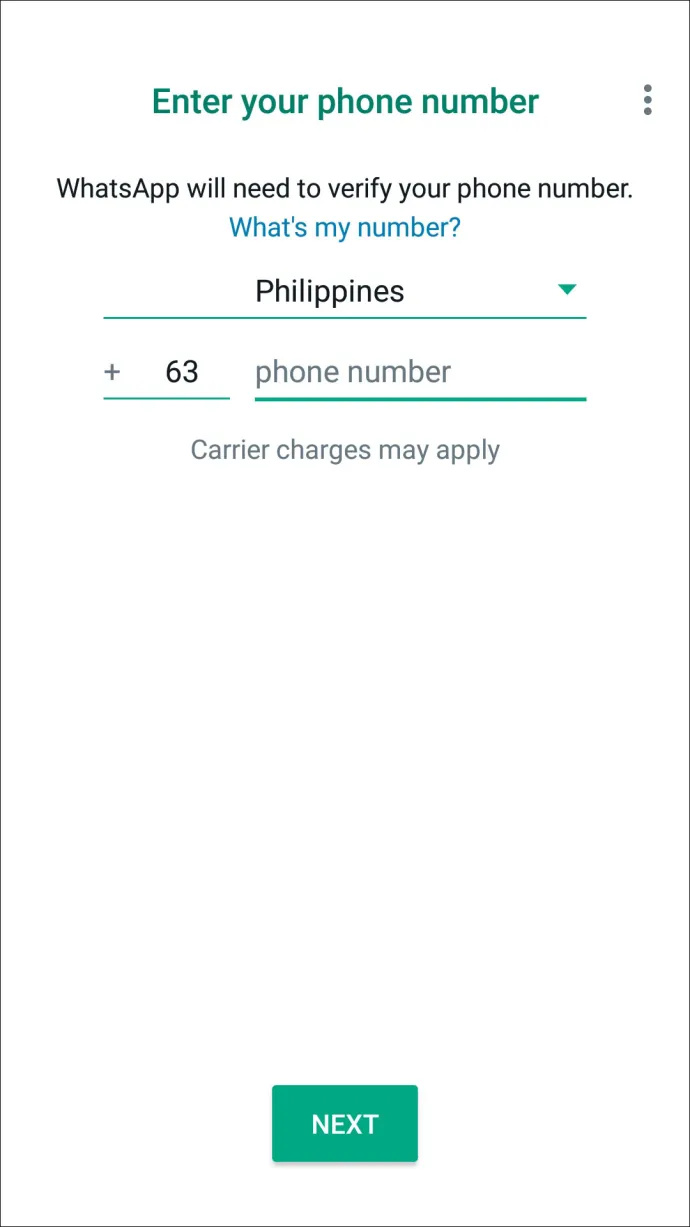
- Durant la instal·lació, apareixerà un missatge a la pantalla que us preguntarà si voleu
Restaurar els teus xats des del teu Google Drive. Toqueu Restaurar per iniciar el procés de recuperació.
Després de recuperar les dades, seguiu les instruccions a la pantalla per completar la instal·lació. Ara tots els vostres missatges i mitjans antics haurien d'estar disponibles als vostres xats.
Recuperar missatges de WhatsApp suprimits en un iPhone
Igual que Android, l'aplicació WhatsApp per a iPhone admet còpies de seguretat al núvol a intervals regulars. Sempre que la vostra còpia de seguretat estigui activada, WhatsApp emmagatzemarà còpies de tots els vostres missatges a l'iCloud Drive. Fins i tot podeu veure quan es va fer l'última còpia de seguretat obrint la secció de configuració del vostre compte.
Recuperar missatges suprimits d'iCloud és senzill:
- Desinstal·la Què tal des del dispositiu seleccionant Suprimeix l'aplicació .

Desinstal·la Què tal des del dispositiu seleccionant Suprimeix l'aplicació .
- Visita el Tenda d'aplicacions i descarregueu-ne una nova còpia Què tal .
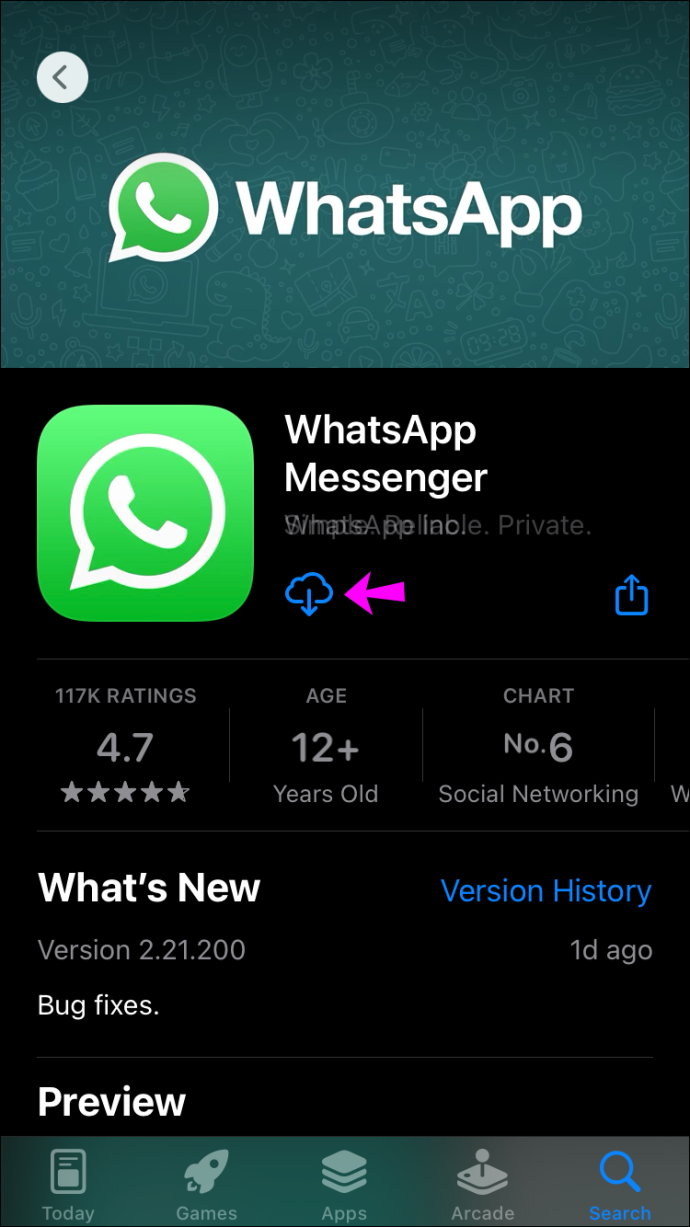
- Després de descarregar l'aplicació correctament, seguiu les instruccions a la pantalla.
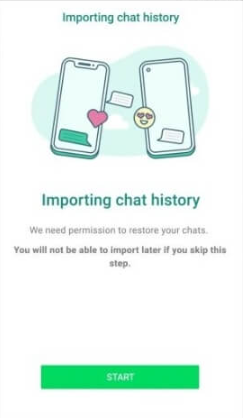
- iOS us demanarà que doneu permís per recuperar tots els missatges suprimits; toqueu 'Restaura l'historial de xat'.
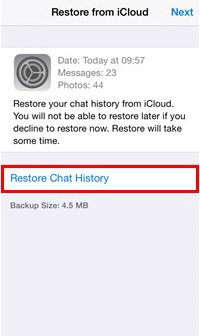
Ara, WhatsApp mostra tots els missatges suprimits al xat.
És fonamental garantir prou espai al vostre emmagatzematge local abans que comenci el procés de recuperació. Com a regla general, l'emmagatzematge local disponible hauria de ser el doble de la mida de la còpia de seguretat. Per exemple, si la vostra còpia de seguretat és d'1 GB, hi hauria d'haver almenys 2 GB d'espai d'emmagatzematge gratuït al vostre dispositiu.
Com recuperar missatges de WhatsApp suprimits sense una còpia de seguretat
Tot i que la recuperació de dades de la vostra còpia de seguretat de WhatsApp és ràpida i còmoda, és possible que hàgiu oblidat d'activar-la quan configureu el vostre compte.
La bona notícia és que encara podeu recuperar missatges i mitjans perduts gràcies a la còpia de seguretat local del vostre dispositiu o al programari de tercers.
Recupereu missatges de WhatsApp suprimits sense una còpia de seguretat en dispositius Android
A part de la còpia de seguretat basada en núvol, tots els dispositius Android inclouen Android Local Backup, el servei de còpia de seguretat de dades predeterminat per a molts dispositius Android. L'aplicació normalment s'inclou a gairebé tots els telèfons intel·ligents Android nous amb Google Mobile Services (una col·lecció d'aplicacions de Google que ajuden a donar suport a la funcionalitat en tots els dispositius).
Si no heu activat la còpia de seguretat al núvol al vostre compte de WhatsApp, encara podeu recuperar les dades emmagatzemades a la còpia de seguretat local del vostre dispositiu. A continuació s'explica com fer-ho:
- Obriu el del vostre dispositiu Gestor d'arxius i toqueu Què tal .
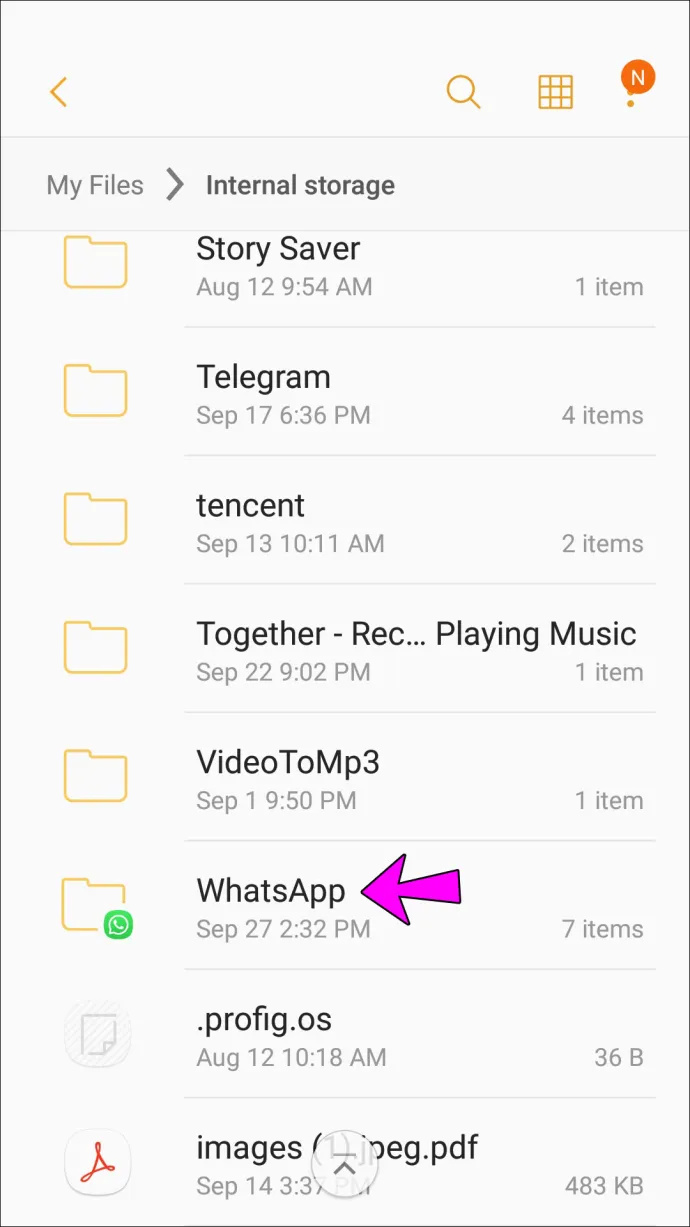
- Seleccioneu el Base de dades carpeta.
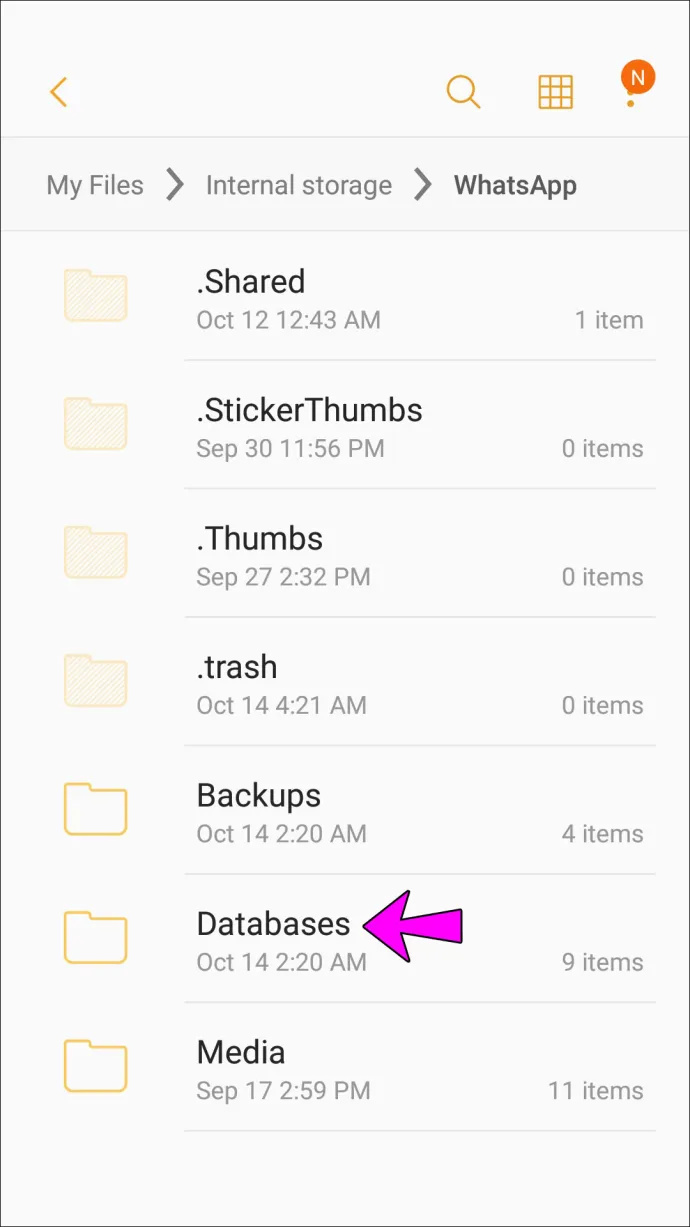
- Busqueu un fitxer anomenat msgstore.db.crypt12 i canviar-ne el nom per msgstore_BACKUP.db.crypt12 sense cometes.
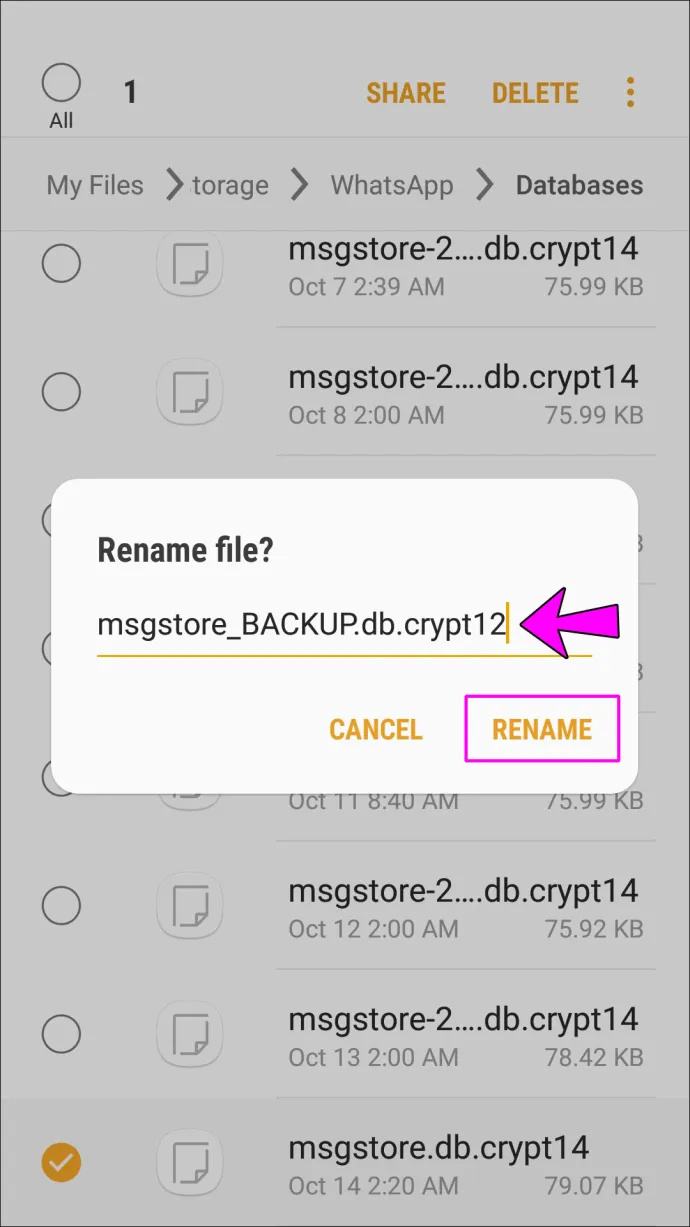
- Després d'això, cerqueu el fitxer anomenat msgstore-AAAA-MM-DD.1.db.crypt12 i canviar-li el nom a msgstore.db.crypt12 sense cometes.
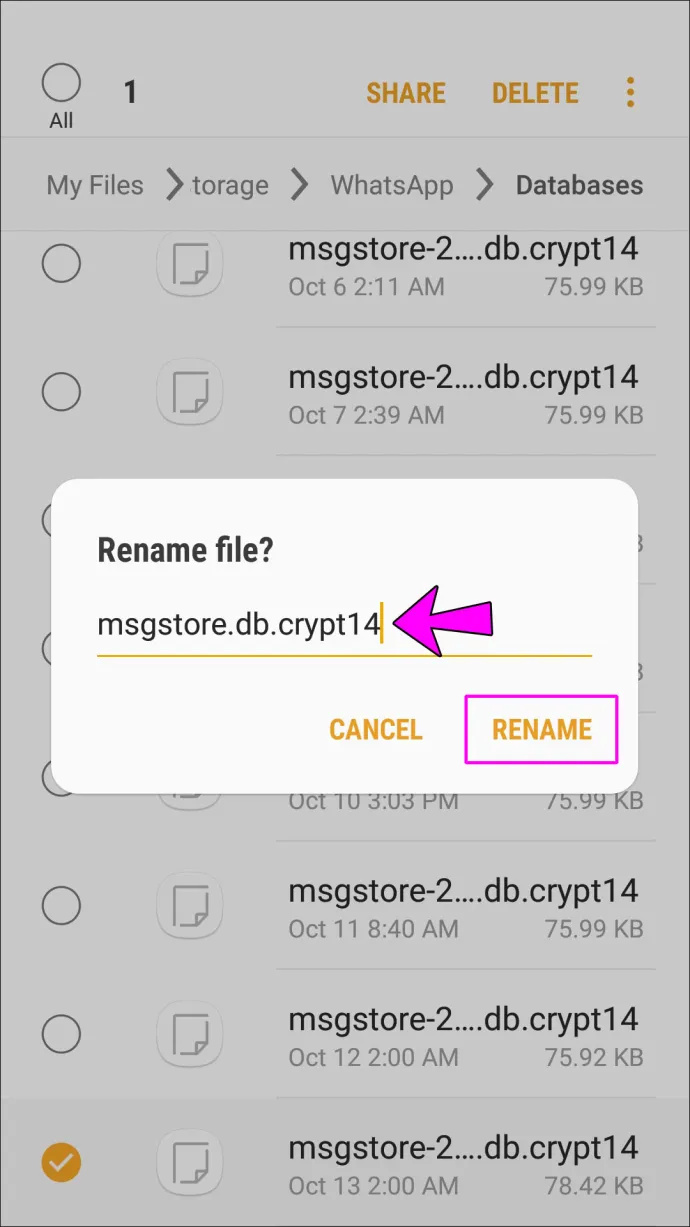
- Ara, esborra Què tal des del dispositiu, baixeu una còpia nova de la botiga de Google Play i instal·leu-la.

- Com que no teniu cap fitxer amb còpia de seguretat al núvol, se us demana que restaureu els vostres xats des de la còpia de seguretat del telèfon local. Toqueu Restaurar per iniciar el procés de recuperació.

Ara pots veure la majoria dels missatges suprimits als teus xats.
L'inconvenient d'aquest mètode de còpia de seguretat local és que només podeu recuperar els missatges més recents. Això és perquè la quantitat d'espai de còpia de seguretat disponible per a cada aplicació és limitada.
Recupereu missatges de WhatsApp suprimits sense una còpia de seguretat a l'iPhone
Si executeu WhatsApp a iOS i la còpia de seguretat al núvol no està activada, només podeu recuperar els missatges suprimits mitjançant una eina de tercers.
Tot i que hi ha diverses opcions per triar, MiniTool Mobile Recovery per a iOS destaca perquè no requereix que desinstal·lis WhatsApp.
A continuació s'explica com utilitzar-lo:
- Descarrega i instal·la MiniTool Mobile Recovery per a iOS al teu ordinador.
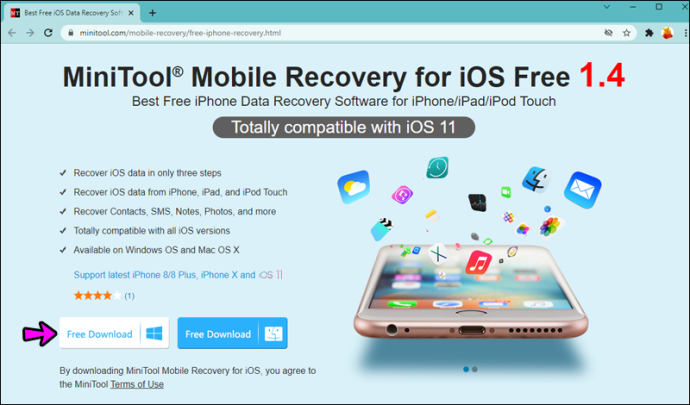
- Connecteu el telèfon al vostre PC mitjançant un cable USB adequat.
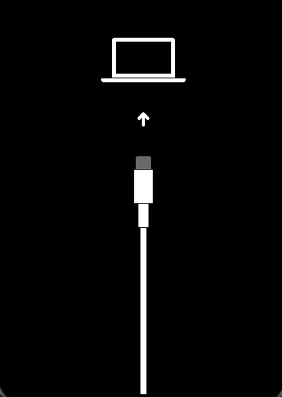
- Llançament MiniTool Mobile Recovery per a iOS al teu ordinador.
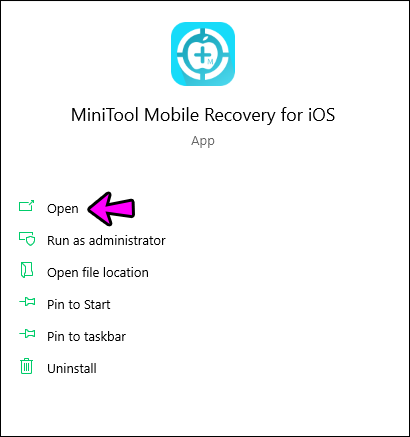
- Fer clic a Escaneja per iniciar una cerca exhaustiva a través de totes les aplicacions de comunicació i xarxes socials instal·lades al vostre iPhone.
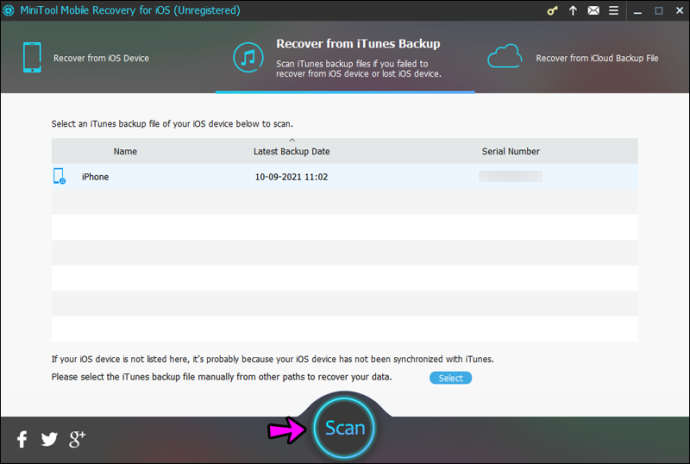
- En aquest punt, seleccioneu Què tal des del menú que es mostra a la part esquerra de la pantalla. Tots els missatges, inclosos els que s'han suprimit, haurien d'aparèixer.
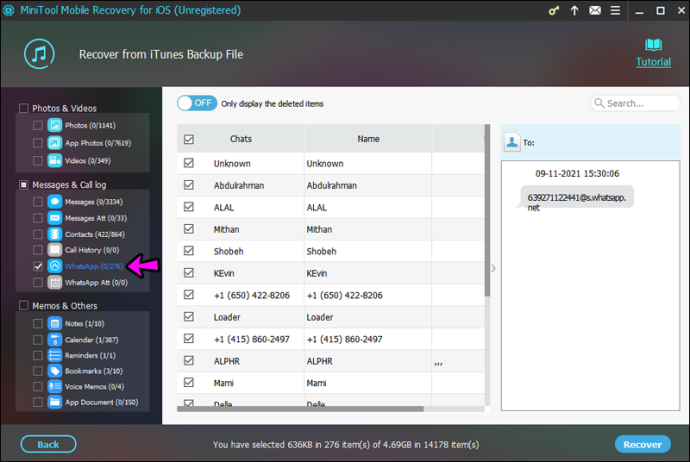
- Seleccioneu els missatges que voleu recuperar i, a continuació, premeu el botó Recuperar-se botó a la cantonada inferior dreta.

Els vostres missatges s'han de mostrar a la part dreta de la pantalla.
Preguntes freqüents sobre la recuperació de missatges de WhatsApp
WhatsApp guarda els teus missatges?
Quan suprimeixes un missatge a WhatsApp, desapareix. Tanmateix, no ha desaparegut per sempre. Els vostres missatges s'emmagatzemen al núvol (Google Drive o iCloud). També s'emmagatzemen al vostre dispositiu. Per aquests motius, podeu recuperar els missatges de WhatsApp suprimits fins i tot si necessiteu un servei de tercers.
Vaig tornar a instal·lar l'aplicació, però no va aparèixer cap dels meus missatges. Que està passant?
Quan seguiu les instruccions anteriors per desinstal·lar l'aplicació i tornar-la a instal·lar, heu d'iniciar sessió al compte correcte. L'ús d'un correu electrònic, telèfon o número de telèfon diferent és el probable culpable dels missatges que falten.
Com es mostra a dalt, obriu la configuració de WhatsApp i toqueu Xats. A continuació, toqueu Còpia de seguretat del xat. Podeu verificar l'última vegada que WhatsApp va desar els vostres xats i l'adreça de correu electrònic associada a aquesta còpia de seguretat.
Embolcallant
WhatsApp és una bona manera de comunicar-se amb els teus amics i familiars. Independentment, hi pot haver moments en què suprimiu missatges accidentalment o els perdeu mentre canvieu de dispositiu. Si et passa això, no t'espantis. Ara teniu diverses maneres de recuperar els missatges suprimits i visualitzar-los o compartir-los com vulgueu, tant si teniu les còpies de seguretat habilitades a WhatsApp com si no. Tens alguna experiència o preguntes relacionades amb la recuperació de missatges de WhatsApp suprimits? Feu-nos-ho saber a la secció de comentaris a continuació!









